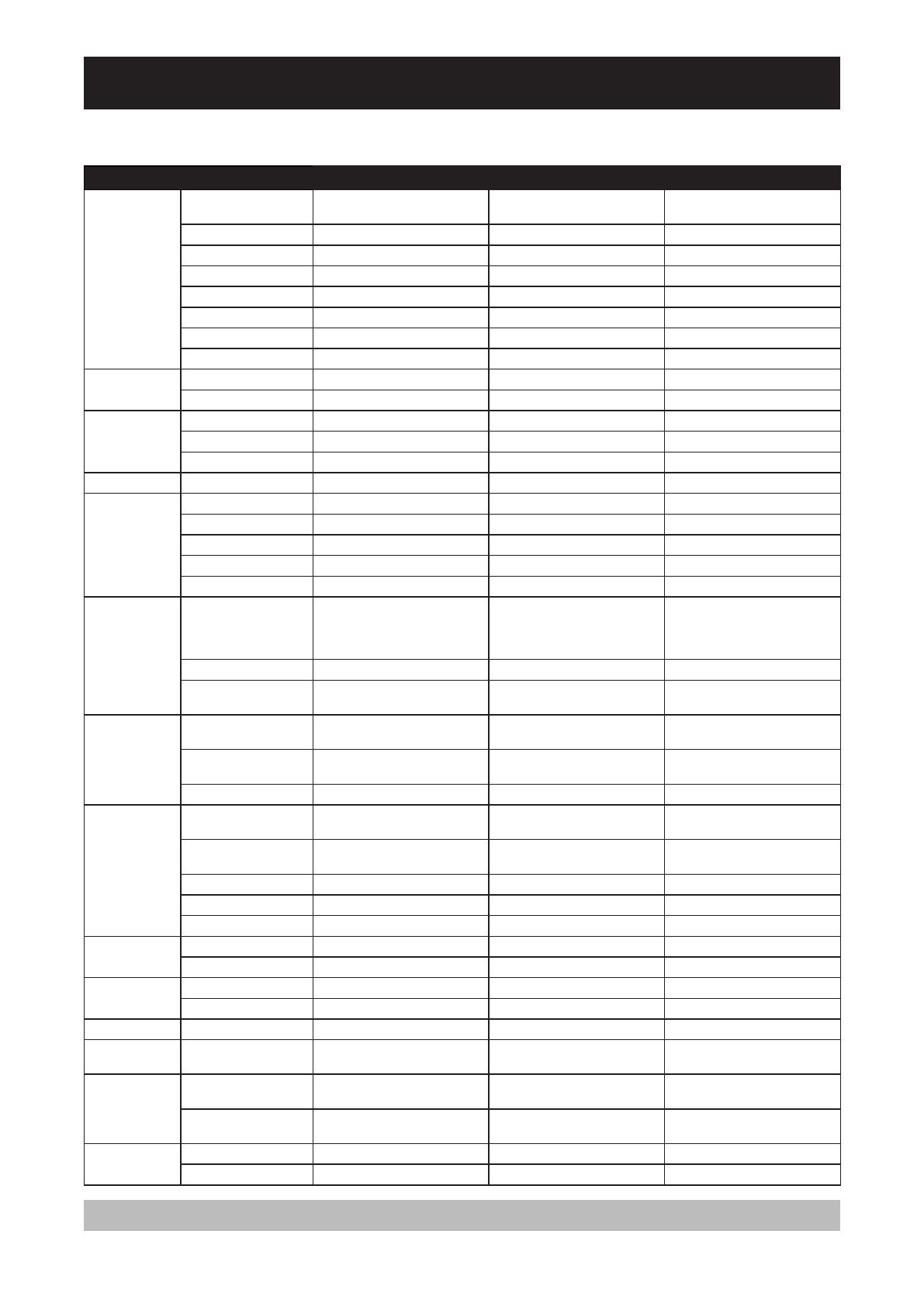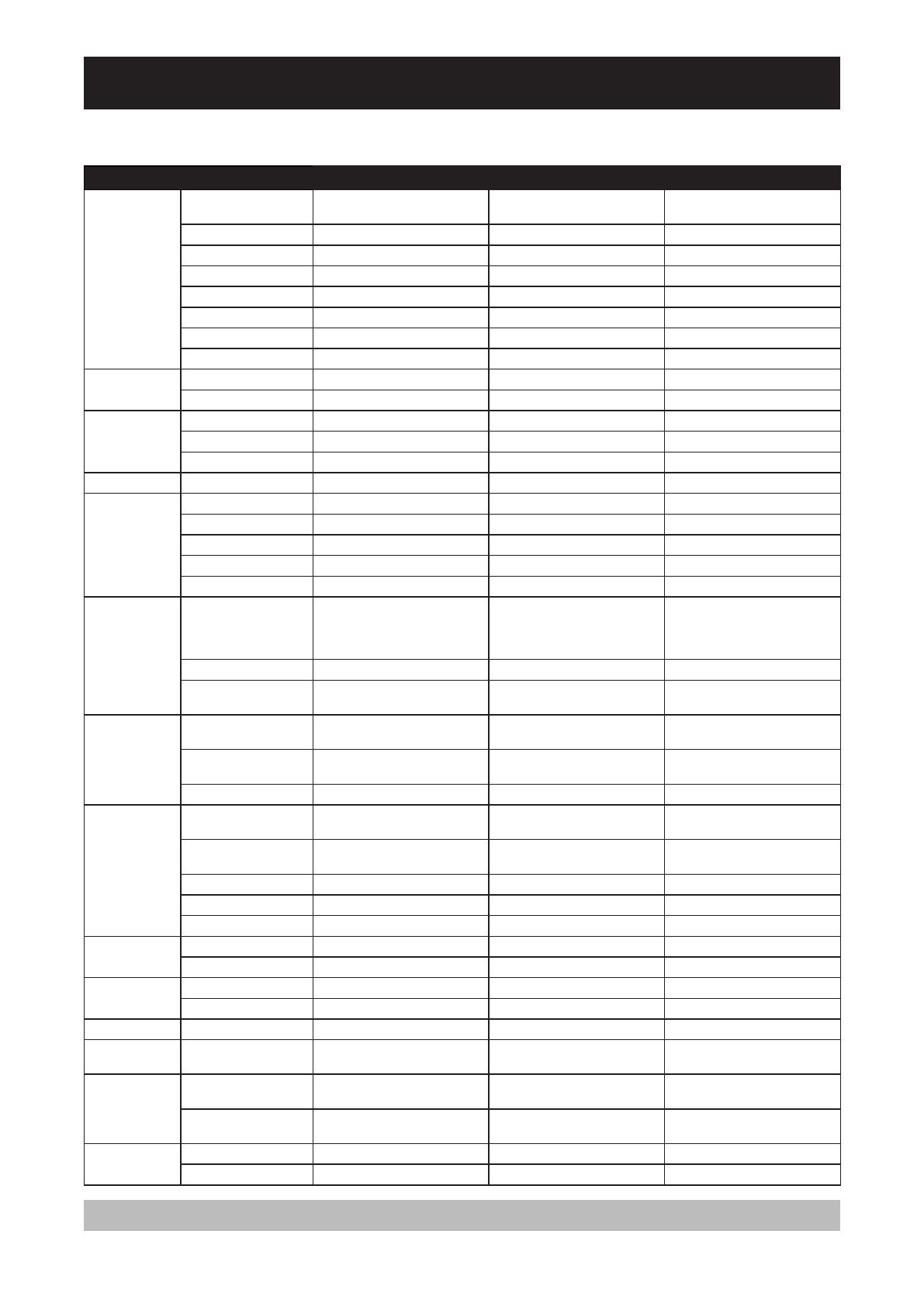
84
8.1 Especicaciones de la pantalla
PD-43Q PD-55Q PD-65Q
Panel Tipo de panel LCD TFT con retroiluminación
de LED (tecnología IPS)
LCD TFT con retroiluminación
de LED (tecnología IPS)
LCD TFT con retroiluminación
de LED (tecnología IPS)
Tamaño del panel 43” 55” 65”
Resolución máxima UHD 3840 x 2160 UHD 3840 x 2160 UHD 3840 x 2160
Brillo 700 cd/m
2
700 cd/m
2
700 cd/m
2
Relación de contraste 1,200:1 5,000:1 1,200:1
Ángulo de visión (H/V) 178°/178° 178°/178° 178°/178°
Color de visualización 1,07 G 1,07 G 1,07 G
Tiempo de respuesta 5 ms 5 ms 5 ms
Frecuencia
(H/V)
Frec. h. 31 kHz-92 kHz 31 kHz-92 kHz 31 kHz-92 kHz
Frec. V 48 Hz-85 Hz 48 Hz-85 Hz 48 Hz-85 Hz
Entrada DisplayPort 1.2 x 1 1.2 x 1 1.2 x 1
HDMI 2.0 x 3 2.0 x 3 2.0 x 3
DVI DVI-I de 29 contactos DVI-I de 29 contactos DVI-I de 29 contactos
Salida DisplayPort 1.2 x 1 1.2 x 1 1.2 x 1
Control externo Entrada IR Conector telefónico de 3,5 mm Conector telefónico de 3,5 mm Conector telefónico de 3,5 mm
Salida IR Conector telefónico de 3,5 mm Conector telefónico de 3,5 mm Conector telefónico de 3,5 mm
Entrada RS232 Conector telefónico de 2,5 mm Conector telefónico de 2,5 mm Conector telefónico de 2,5 mm
Salida RS232 Conector telefónico de 2,5 mm Conector telefónico de 2,5 mm Conector telefónico de 2,5 mm
LAN RJ45 x 1 RJ45 x 1 RJ45 x 1
Otra
conectividad
USB
2.0 x 1 (puerto de servicio/
reproducción multimedia)/
2.0 x 1 (reproducción
multimedia)
2.0 x 1 (puerto de servicio/
reproducción multimedia)/
2.0 x 1 (reproducción
multimedia)
2.0 x 1 (puerto de servicio/
reproducción multimedia)/
2.0 x 1 (reproducción
multimedia)
Ranura SDM SDM-S SDM-L SDM-L
Ranura para tarjetas
SD
Sí Sí Sí
Audio Entrada de audio Conector de audio estéreo
(3,5 mm)
Conector de audio estéreo
(3,5 mm)
Conector de audio estéreo
(3,5 mm)
Salida de audio Conector de audio estéreo
(3,5 mm)
Conector de audio estéreo
(3,5 mm)
Conector de audio estéreo
(3,5 mm)
Altavoz interno 10 W x 2 10 W x 2 10 W x 2
Alimentación Fuente de
alimentación
Interna Interna Interna
Requisitos de
alimentación
100-240 VCA, 50/60 Hz 100-240 VCA, 50/60 Hz 100-240 VCA, 50/60 Hz
Modo Encendido 123 W (ENCENDIDO) 177 W (ENCENDIDO) 199 W (ENCENDIDO)
Modo de espera < 0,5 W < 0,5 W < 0,5 W
Modo Apagado 0 W 0 W 0 W
Condiciones de
funcionamiento
Temperatura 0°C-40°C (32°F-104°F) 0°C-40°C (32°F-104°F) 0°C-40°C (32°F-104°F)
Humedad 20 %-80 % (sin condensación) 20 %-80 % (sin condensación) 20 %-80 % (sin condensación)
Condiciones de
almacenamiento
Temperatura -20°C-60°C (-4°F-140°F) -20°C-60°C (-4°F-140°F) -20°C-60°C (-4°F-140°F)
Humedad 10 %-90 % (sin condensación) 10 %-90 % (sin condensación) 10 %-90 % (sin condensación)
Montaje VESA FPMPMI Sí (200 x 200 mm) Sí (400 x 400 mm) Sí (400 x 400 mm)
Seguridad Toma de seguridad
Kensington
Sí Sí Sí
Dimensiones Producto (L x A x F) 973,0 x 561,2 x 63,5 mm
(38,3” x 22,1” x 2,5”)
1241,8 x 712,6 x 63,6 mm
(48,9” x 28,4” x 2,5”)
1462,3 x 837,3 x 93,4 mm
(27,6” x 33,0” x 3,7”)
Paquete (L x A x F)
1070,0 x 680,0 x 141,0 mm
(42,1” x 26,8” x 5,6”)
1350,0 x 860,0 x 160,0 mm
(53,2” x 33,9” x 6,3”)
1580,0 x 1050,0 x 151,0 mm
(62,2” x 41,3” x 5,9”)
Peso Producto 10,7 kg (23,6 lb) 16,6 kg (27,7 Ib) 27,8 kg (61,3 lb)
Paquete 13,1 kg (28,9 lb) 21,8 kg (48,1 lb) 33,9 kg (74,7 lb)
Nota:
♦ Todas las especicaciones están sujetas a cambio sin previo aviso.
CAPÍTULO 8: ESPECIFICACIONES